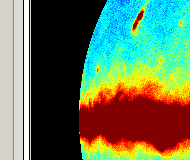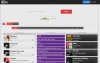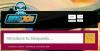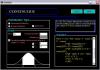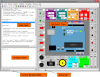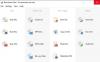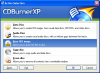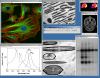SkyViewer es un programa basado en OpenGL para mostrar mapas de cielo basados en HEALPix desde archivos de formato FITS. El programa mostrará mapas del cielo en una esfera 3D o una proyección 2D Mollweide. Se admite la panorámica y el zoom en tiempo real, al igual que las rotaciones de la esfera 3D (si tiene una tarjeta gráfica rápida). El programa fue desarrollado y probado en un entorno Red Hat Linux, pero también debería compilarse en Windows y Max OSX.
Características de SkyViewer:
- Rotación en tiempo real, zoom y panorámica del mapa
- Elección de esfera 3D o pantalla Mollweide 2D
- La textura de píxeles se alinea con los límites de píxeles de HEALPix
- Seleccione píxel y obtenga información para el píxel
- Mapeo ajustable desde el valor del píxel al color
- Ver campos de temperatura, polarización o nobs
- Ver vectores de dirección de polarización
- Guardar capturas de pantalla en el archivo de imagen
- Ayuda contextual
- SO agnóstico
Uso de SkyViewer:
El programa se puede iniciar con un nombre de archivo FITS como argumento, que se abrirá y se mostrará. O si no se proporciona un nombre de archivo, se abrirá un Diálogo de archivo que se puede usar para seleccionar un archivo para ver. Habrá dos ventanas: la ventana principal de Skyviewer y una ventana de Control / Información. El menú superior de la ventana de Skyviewer tiene un botón de "Ayuda" que proporcionará información sobre cómo usar el mouse y el teclado para navegar por la vista. También están presentes los botones para cargar un nuevo archivo, volver a cargar el archivo actual, guardar un archivo de imagen de la vista actual, cambiar la proyección, la ayuda y salir.
La ventana Control / Información se usa para ajustar cómo se muestra el mapa del cielo, mostrando información de píxeles Healpix seleccionados e información para el archivo cargado.
La pestaña Rango en la ventana Control / Información es uno de los principales cambios para esta versión. Controla cómo se asigna el campo de mapa de cielo seleccionado al Mapa de color seleccionado. La parte superior de la ventana muestra un histograma de los valores en el campo seleccionado, coloreados como aparecen en la ventana Skyview. Las líneas verticales en cualquier extremo de la ventana muestran los límites inferior y superior del rango actual. El rango actual se puede cambiar mediante los controles deslizantes "Inferior", "Superior", "Zoom" y "Centro". También hay ajustes preestablecidos para Zoom y Centro, disponibles a través de menús desplegables.
Los controles deslizantes funcionan separándolos de sus posiciones centrales. Cuanto más se alejen del centro, más rápido cambiará el valor seleccionado. Tan pronto como se suelta cualquier control deslizante, el valor que controla deja de cambiar. De esta manera, los cambios de valor pequeños y grandes se realizan fácilmente.
Desde la pestaña Rango, se puede seleccionar la proyección, el campo de visualización y el mapa de colores. La finura del polígono de la esfera mostrada se controla con el menú "Aparejo". La visualización de vectores de polarización actualmente solo funciona con la proyección 3D Sphere.
La pestaña Seleccionado para la ventana Control / Información muestra los valores de píxel para los píxeles que se han seleccionado en la ventana de Skyview. Para seleccionar un píxel en la ventana de Skyviewer, use "Shift-clic izquierdo" en el mouse. El píxel seleccionado se resaltará y se agregará a la lista de píxeles. "Shift-clic izquierdo" en un seleccionado lo eliminará de la lista. En la pestaña Seleccionado también se muestran estadísticas comunes para la lista de píxeles seleccionados.
Al ver la lista de píxeles seleccionados, se pueden seleccionar píxeles individuales con el mouse. Esta lista tiene el habitual "Shift-clic" para seleccionar un rango de valores y "Ctrl-clic" para agregar / eliminar del comportamiento del conjunto de selección. Las entradas seleccionadas en la lista se pueden eliminar de la lista. Para que la ventana de Skyviewer se centre en uno de los píxeles seleccionados, simplemente haga "doble clic con el botón izquierdo" en la entrada de la lista de píxeles seleccionados.
La lista de valores de píxeles seleccionados se puede guardar en un archivo ASCII como una lista de varias columnas, con encabezados.
El programa fue desarrollado y probado en un entorno Red Hat Linux, pero también debería compilarse en Windows y Max OSX.
Esta versión de Skyviewer representa un importante rediseño y mejora con respecto a las versiones anteriores. Cualquier comentario o sugerencia será muy apreciada!